De student moet in staat zijn om de eerder ingevoerde inhoud van een cel op de meest efficiënte wijze te wijzigen.
De eerder ingevoerde inhoud van een geselecteerde cel kan op twee wijzen worden bewerkt:
![]()
Wanneer op een cel geklikt of dubbelgeklikt wordt, kan je de wijzigingen rechtstreeks aanbrengen in de celinhoud zelf (rechtstreekse celbewerking).
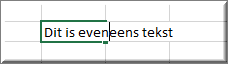
In beide gevallen wordt de MS Excel automatisch de zogenaamde modus Bewerken aangezet, waardoor je de tekst kan bewerken, selecteren en er het invoegpunt in verplaatsen, net zoals in een tekstverwerker. Bijvoorbeeld:
Indien de modus 'Bewerken' is aangezet, verschijnt links onderaan in de statusbalk de melding 'Bewerken'.
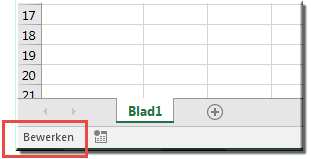
Helpprogramma bij Microsoft Excel 2016: zoek op 'tekst invoeren'.